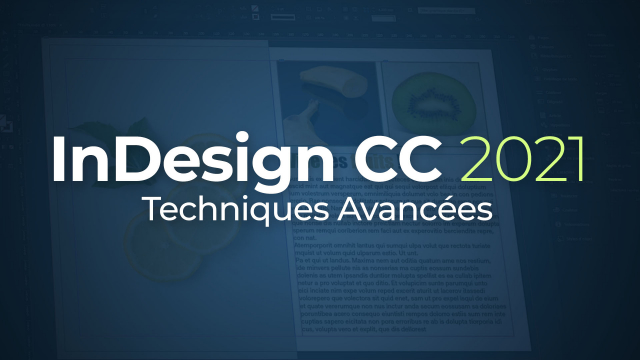Maîtriser les Grilles de Lignes de Base dans Adobe InDesign
Apprenez à créer et à ajuster des grilles de lignes de base spécifiques pour des blocs de texte individuels dans Adobe InDesign.
OPTIMISER SA PRODUCTION












MAITRISER LES STYLES














TECHNIQUES TYPOGRAPHIQUES AVANCEES











TECHNIQUES IMAGES AVANCEES















GERER LES DOCUMENTS LONGS













AMELIORER L'ERGONOMIE













DIFFUSER et CONTRÔLER










Détails de la leçon
Description de la leçon
Cette leçon aborde la création et l'ajustement des grilles de lignes de base pour des blocs de texte spécifiques dans Adobe InDesign. Vous apprendrez à gérer les lignes de base pour le document entier et à configurer des grilles particulières pour des sections indépendantes.
Tout d'abord, nous verrons comment créer une grille de lignes de base globale pour l'ensemble du document, puis nous nous concentrerons sur un bloc spécifique avec ses propres attributs. La leçon passe en revue la sélection du bloc, la configuration des options de bloc de texte, l'importance d'accorder les valeurs de pas de grille avec l'interlignage du texte et comment intégrer ces modifications dans le style de paragraphe du bloc.
Vous découvrirez également l'intérêt de masquer la grille pour améliorer la lecture visuelle tout en maintenant l'alignement parfait des lignes.
Objectifs de cette leçon
Les objectifs de cette vidéo sont de :
1. Apprendre à créer des grilles de lignes de base spécifiques.
2. Adapter les grilles aux blocs de texte individuels.
3. Assurer un alignement parfait des textes.
Prérequis pour cette leçon
Pour suivre cette vidéo, les connaissances de base en Adobe InDesign et en typographie sont nécessaires.
Métiers concernés
Ce sujet est pertinent pour les graphistes, les designers de mise en page, les éditeurs et tous les professionnels du secteur de l'édition.
Alternatives et ressources
Des alternatives possibles incluent l'utilisation d'autres logiciels de publication assistée par ordinateur comme QuarkXPress ou Scribus.
Questions & Réponses